Клавиатура не работает
Если клавиатура MK330 не работает, скорее всего, проблема заключается в потере соединения. Потеря соединения клавиатуры с приемником Unifying может происходить по ряду причин.
- Низкий уровень заряда батарейки.
- Переключение приемника из одного USB-порта в другой.
- Подключение приемника к другому компьютеру.
- Подключение приемника к USB-концентратору или другому поддерживаемому устройству, такому как коммутатор KVM (Примечание. Приемник должен быть подключен непосредственно к компьютеру.)
- Использование беспроводной клавиатуры на металлических поверхностях.
- Радиочастотные помехи от других источников, таких как:
- беспроводные аудиосистемы;
- компьютерные блоки питания;
- мониторы;
- сотовые телефоны;
- системы открывания ворот гаража.
Действия перед повторным подключением клавиатуры
-
Попробуйте исключить потенциальные источники проблем, которые могут влиять на работу клавиатуры, включая источники, перечисленные выше.
-
Убедитесь, что в клавиатуре установлены новые батарейки (инструкции см. в ответе 360023242474).
-
Убедитесь, что клавиатура включена (инструкции см. в ответе 360023242474).
-
Убедитесь, что приемник надежно подключен непосредственно к работающему USB-порту компьютера.
-
Включите компьютер.
Переподключение клавиатуры
-
Загрузите правильную версию программы SetPoint для мыши и клавиатуры Logitech со страницы загрузки файлов для MK330.
-
Запустите программное обеспечение Logitech Unifying.
Компьютер на базе Windows: Start (Пуск) > Programs (Программы) > Logitech > Unifying > Logitech Unifying Software
-
Нажмите кнопку Next (Далее) в нижней части окна приветствия.
-
Для отключения клавиатуры и ее повторного включения следуйте инструкциям на экране.
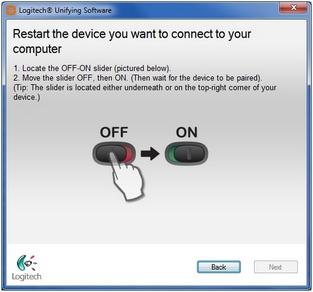
-
При обнаружении клавиатуры появится подтверждающее сообщение. Если удается ввести текст в тестовое поле, выберите пункт Yes (Да) и нажмите кнопку Next (Далее). В противном случае повторите процедуру с шага 4.
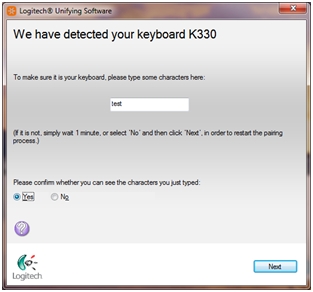
-
Нажмите кнопку Finish (Готово) для закрытия окна программы Logitech Unifying. Теперь соединение с клавиатурой должно быть установлено.
Мышь не работает
Если мышь MK330 не работает, проблема, скорее всего, заключается в потере соединения. Потеря соединения мыши с приемником Unifying может происходить по ряду причин.
- Низкий уровень заряда батарейки.
- Переключение приемника из одного USB-порта в другой.
- Подключение приемника к другому компьютеру.
- Подключение приемника к USB-концентратору или другому поддерживаемому устройству, такому как коммутатор KVM (Примечание. Приемник должен быть подключен непосредственно к компьютеру.)
- Использование беспроводной мыши на металлических поверхностях.
- Радиочастотные помехи от других источников, таких как:
- беспроводные аудиосистемы;
- компьютерные блоки питания;
- мониторы;
- сотовые телефоны;
- системы открывания ворот гаража.
Действия перед повторным подключением мыши
-
Попробуйте устранить возможные причины неполадки, которые могут влиять на мышь, в том числе вышеперечисленные.
-
Убедитесь, что в мыши установлены новые батарейки (инструкции см. в ответе 360023242474).
-
Убедитесь, что мышь включена (инструкции см. в ответе 360023242474).
-
Убедитесь, что приемник надежно подключен непосредственно к работающему USB-порту компьютера.
-
Включите компьютер.
Чтобы заново подключить мышь, выполните следующие действия.
-
Загрузите правильную версию программы SetPoint для мыши и клавиатуры Logitech со страницы загрузки файлов для MK330.
-
Запустите программное обеспечение Logitech Unifying.
Компьютер на базе Windows: Start (Пуск) > Programs (Программы) > Logitech > Unifying > Logitech Unifying Software
-
Нажмите кнопку Next (Далее) в нижней части окна приветствия.
-
Для отключения мыши и ее повторного включения следуйте инструкциям на экране.
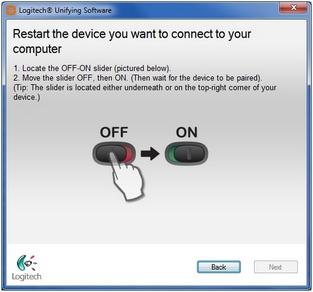
-
При обнаружении мыши появится подтверждающее сообщение. Нажмите кнопку Yes (Да), а затем — Next (Далее). В противном случае повторите процедуру с шага 4.
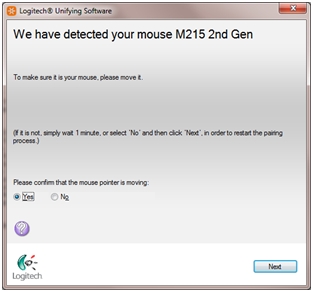
-
Нажмите кнопку Finish (Готово) для закрытия окна программы Logitech Unifying. Теперь соединение с мышью должно быть установлено.
ПРИМЕЧАНИЕ. Мышь M215 входит в комплект Wireless Combo MK330.
Клавиатура или мышь часто перестает работать
Если клавиатура или мышь часто перестает работать и приходится заново устанавливать подключение к приемнику Unifying, попробуйте выполнить следующие действия.
- Приемник Unifying должен находиться на расстоянии не менее 20 см от других электроприборов.
- Переместите клавиатуру или мышь ближе к приемнику Unifying.
- Подключите приемник к другому USB-порту компьютера.
ВАЖНОЕ ПРИМЕЧАНИЕ. Компания Logitech больше не поддерживает и не обслуживает Средство обновления микропрограммы. Мы настоятельно рекомендуем использовать Logi Options+ для ваших поддерживаемых устройств Logitech. Мы работаем, чтобы помочь вам в этом переходе.
ВАЖНОЕ ПРИМЕЧАНИЕ. Компания Logitech больше не поддерживает и не обслуживает Logitech Preference Manager. Мы настоятельно рекомендуем использовать Logi Options+ для ваших поддерживаемых устройств Logitech. Мы работаем, чтобы помочь вам в этом переходе.
ВАЖНОЕ ПРИМЕЧАНИЕ. Компания Logitech больше не поддерживает и не обслуживает Logitech Control Center. Мы настоятельно рекомендуем использовать Logi Options+ для ваших поддерживаемых устройств Logitech. Мы работаем, чтобы помочь вам в этом переходе.
ВАЖНОЕ ПРИМЕЧАНИЕ. Компания Logitech больше не поддерживает и не обслуживает Logitech Connection Utility. Мы настоятельно рекомендуем использовать Logi Options+ для ваших поддерживаемых устройств Logitech. Мы работаем, чтобы помочь вам в этом переходе.
ВАЖНОЕ ПРИМЕЧАНИЕ. Компания Logitech больше не поддерживает и не обслуживает программное обеспечение Unifying. Мы настоятельно рекомендуем использовать Logi Options+ для ваших поддерживаемых устройств Logitech. Мы работаем, чтобы помочь вам в этом переходе.
ВАЖНОЕ ПРИМЕЧАНИЕ. Программное обеспечение SetPoint больше не поддерживается и не обслуживается компанией Logitech. Мы настоятельно рекомендуем использовать Logi Options+ для ваших поддерживаемых устройств Logitech. Мы работаем, чтобы помочь вам в этом переходе.
Вопросы и ответы
Для этого раздела нет продуктов
